zie voorbeeld2 onderaan de les
Deze les is gemaakt met PSPX2
Maar is goed te maken met andere versies .
Algemene voorbereidingen :
Installeer eerst je filters voor je PSP opent !!
Lettertype : opslaan in je fontfolder (of lettertype map) in PSP
Maskers : opslaan in je maskerfolder in PSP, tenzij anders vermeld
Textuur : opslaan in je textuurfolder in PSP
Open je tubes in PSP
*Herken je een tube van jezelf, contacteer me dan even, zodat ik je naam kan
vermelden of – indien je wenst – de tube kan verwijderen.
Filters HERE
Materiaal HERE
Benodigdheden :
Tubes :
1/ GINATUBE FEMME 1828
2/ Misted_paisaje109_ByHebe
3/ paysage+24.10.10.02+tubes+&+mists+corinne.vicaire
4/ calguismouette459
5/ shell_2*
6/ Shell1*
7/ logane_coquillage1_juin201102.psp
Gradient :
1/ Corel_06_011.PspGradient – zit standaard in PSP
Filters :
1/ Toadies – Weaver
---------------------------------------
Werkwijze
We gaan beginnen – Veel plezier!
Denk eraan om je werk regelmatig op te slaan
Kleuren :
Voorgrond : #d9e6f3
Achtergrond : #0000c4
Verloop : zie print screens
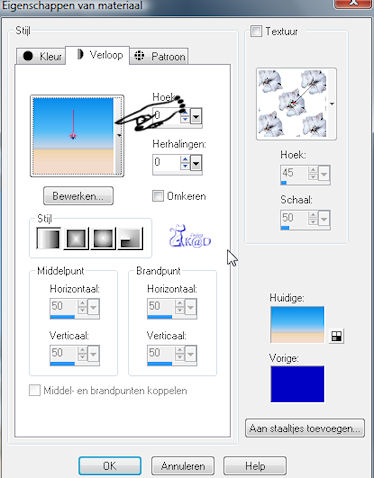
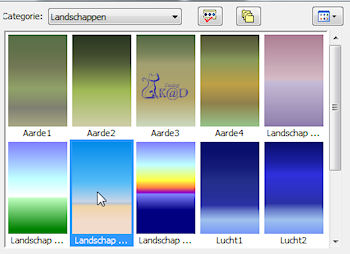
1
Open een nieuwe afbeelding –650x500 pix – transparant
vul met verloop
2
Open tube : Misted_paisaje109_ByHebe
Bewerken – kopiëren
Bewerken – plakken als nieuwe laag
Afbeelding – formaat wijzigen : 25%, alle lagen NIET aangevinkt
3
Lagen – masker laden van schijf
Zoek masker : 2020
* luminantie van bron, aanpassen aan laag, alle maskers verbergen
Lagen – groep samenvoegen
Zet links tegen de rand – zie voorbeeld
4
Open tube : paysage+24.10.10.02+tubes+&+mists+corinne.vicaire
Bewerken – kopiëren
Bewerken – plakken als nieuwe laag
Afbeelding – formaat wijzigen : 60%, alle lagen NIET aangevinkt
Zet rechts boven, zodat de rotsen op één lijn komen
5
Open tube : GINATUBE FEMME 1828
Bewerken – kopiëren
Bewerken – plakken als nieuwe laag
Afbeelding – formaat wijzigen : 60%, alle lagen NIET aangevinkt
Zet rechts onder – zie voorbeeld
6
Activeer penseel uitsmeren
Maak nu het einde van de stoel wat ronder
Effecten – 3D-effecten –slagschaduw – V10 – H8 – 65 – 20
7
Open tube : calguismouette459
Bewerken – kopiëren
Bewerken – plakken als nieuwe laag
Afbeelding – formaat wijzigen : 15%; alle lagen NIET aangevinkt
Zet links boven – zie voorbeeld
Laagdekking op 85
8
Effecten – 3D-effecten –slagschaduw – V10 – H8 – 65 – 20
Slagschaduw OP NIEUWE LAAG aanvinken
Activeer raster4 – schaduw 1
Laagdekking op 60
Je kan dit overslaan als je voorbeeld2 maakt en doorgaan met punt 14
9
Activeer bovenste laag
Open tube : shell_2.pspimage
Bewerken – kopiëren
Bewerken – plakken als nieuwe laag
Afbeelding – formaat wijzigen : 25%, alle lagen NIET aangevinkt
Zet links onderaan zie voorbeeld
Effecten – 3D-effecten – slagschaduw : H0 – V3 – 65 – 20
10
Lagen – dupliceren
Afbeelding – formaat wijzigen : 65%, alle lagen NIET aangevinkt
Je kan de schelp evt. nog wat draaien
11
Open tube : Shell1
Bewerken – kopiëren
Bewerken – plakken als nieuwe laag
Afbeelding – formaat wijzigen : 15%, alle lagen NIET aangevinkt
Zet links onderaan zie voorbeeld
Effecten – 3D-effecten – slagschaduw : H0 – V3 – 65 – 20
12
Open tube : logane_coquillage1_juin201102
Bewerken – kopiëren
Bewerken – plakken als nieuwe laag
Afbeelding – formaat wijzigen : 5%, alle lagen NIET aangevinkt
Zet links onderaan zie voorbeeld
Effecten – 3D-effecten – slagschaduw : H0 – V3 – 65 – 20
13
Lagen – dupliceren
Afbeelding – omdraaien
Effecten – 3D-effecten – slagschaduw : H0 – V3 – 65 – 20
Zet ook links onderaan
Schik de schelpen naar je eigen zin
14
Afbeelding – randen toevoegen
1 pix achtergrond
30 pix voorgrond
15
Selecteer je brede rand met toverstaf – anti-alias – binnen
Vul met verloop
Effecten – Toadies – Weaver - standaard
16
Selectie – omkeren
Effecten – 3D-effecten – slagschaduw : V&H 5 – 50 – 5
Herhalen met V&H -5
Selectie opheffen
17
Afbeelding – randen toevoegen – 1 pix achtergrond
18
Afbeelding – formaat wijzigen : 650 pix
19
Deze stap overslaan als je voorbeeld1 maakt
Open tube : shell_2.pspimage
Bewerken – kopiëren
Bewerken – plakken als nieuwe laag
Afbeelding – formaat wijzigen : 85%, alle lagen NIET aangevinkt
Effecten – 3D-effecten – slagschaduw : V10 – H8 – 65 – 20
20
Aanpassen – scherpte – onscherp masker : 1 – 64 – 4
21
Opslaan als .jpg
Je afbeelding is klaar
Ik hoop dat jullie het een leuke les vonden
Groetjes
K@rin
18-06-2011




